笔记本电脑在我们的工作和生活中扮演着不可或缺的角色。然而,黑屏无法启动的情况经常困扰着用户,导致这种情况的原因多种多样,可能是软件问题、硬件故障,甚至环境因素所引起。本文将教你如何一步步诊断并解决笔记本黑屏问题,并介绍几种有效的重启方法。请跟随我们的步骤,一步步排查和解决问题。
一、检查电源连接和电池状态
1.确认电源适配器和电源线是否正常
笔记本电脑无法启动,首先需要排除的是电源问题。请检查电源适配器连接到笔记本电脑的插口和电源线是否牢固,同时确保电源适配器本身没有损坏。如果是电池供电,尝试连接外接电源看是否能启动。
2.检查电池是否损坏
如果笔记本是内置电池,那么可以尝试拔掉电源线,取下电池,然后长按电源键20秒左右,再连接外接电源试试看。如果电池已经损坏,可能需要更换电池才能正常启动。
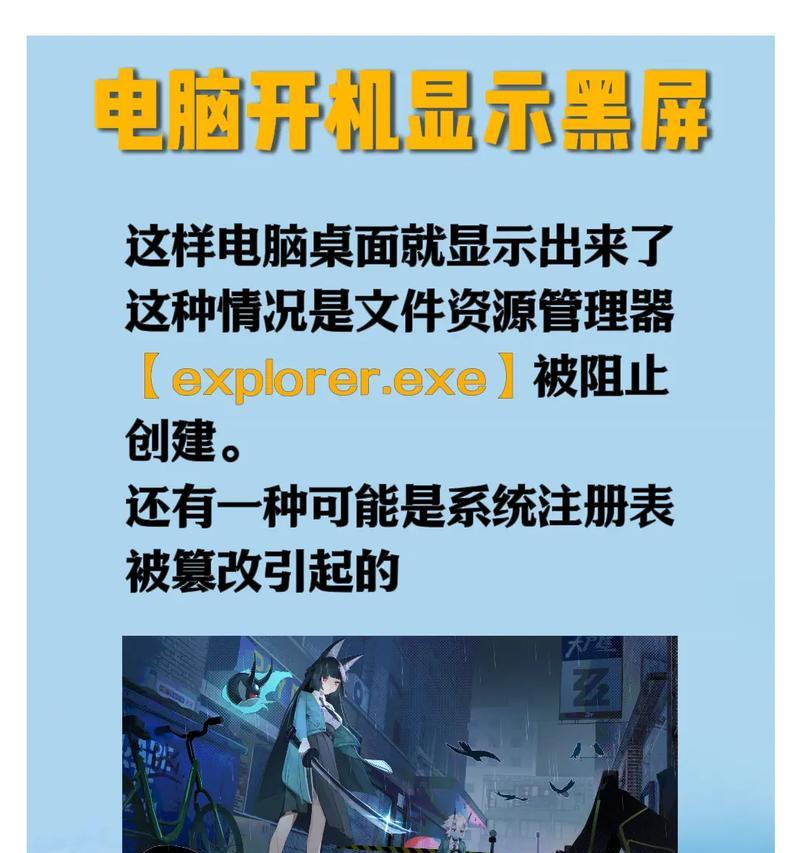
二、检查外部设备和连接
1.移除外部连接
笔记本电脑在启动时可能会检测到外部设备并加载驱动程序,这有可能导致系统启动失败。首先应该移除所有外部连接的设备,如USB设备、外接显示器等。
2.检查显示屏
确认显示屏本身没有问题。可以尝试连接到外部显示器看是否可以启动,如果可以,可能是笔记本显示屏有问题。
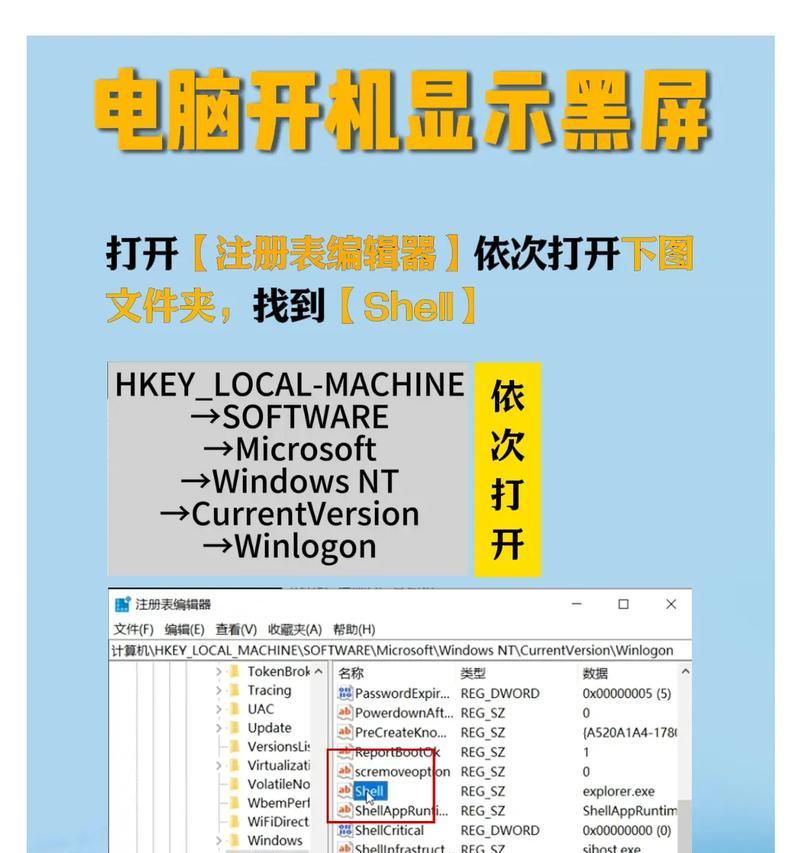
三、硬件自检与诊断
1.硬件故障排查
硬件问题如内存条、硬盘故障也可能引起笔记本黑屏。可以通过硬件自检工具或开启笔记本底盖进行硬件检查。自检工具通常可以从开机自检界面或操作系统内置的工具箱中找到。
2.内存条检查
内存条接触不良或损坏也会导致黑屏。检查内存条是否正确安装在插槽中,尝试取下内存条后重新安装。若有备用内存条,也可以替换测试。

四、操作系统恢复与重启
1.强制重启
如果以上步骤都无法解决问题,可以尝试强制重启。按住电源键持续40秒左右,让笔记本彻底断电,然后重新开机。
2.进入安全模式
长按F8键(不同品牌笔记本可能不同),尝试进入安全模式。在安全模式下,系统会以最小的驱动程序和服务启动,如果能进入安全模式,说明可能是系统软件问题。
3.使用系统还原或重装系统
如果可以进入安全模式,可以尝试使用系统还原功能恢复到之前的正常状态。如果不可以,备份重要数据后,可能需要重装操作系统。
五、求助专业技术人员
1.寻求专业技术支持
如果上述步骤都无法解决问题,那么可能是硬件的深层次故障。这时最好携带笔记本到专业维修点进行检测和维修。
结语
综合以上步骤,笔记本黑屏无法启动是一个可以尝试的诊断和解决过程。从基本的电源、连接问题开始,再到软件的恢复重启,最后到硬件的检查和维修,每一个环节都可能是解决黑屏的关键。但请记得,操作之前,尽量备份好重要数据,以避免数据丢失的风险。如果自行处理没有解决问题,还是建议求助于专业的技术人员进行检查和维修。
标签: #笔记本









